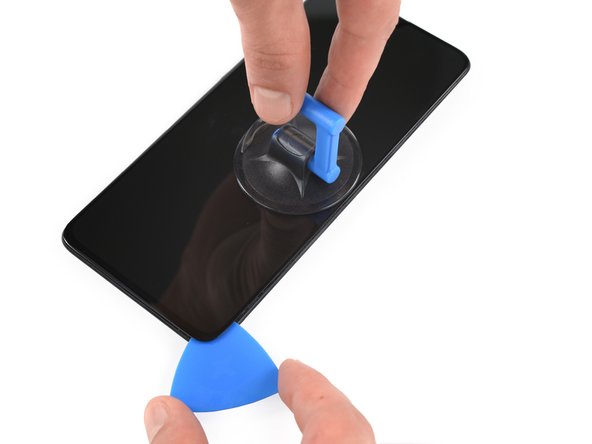Deze vertaling geeft mogelijk niet de meest recente updates van de bronhandleiding weer. Help ons met het updaten van de vertaling of bekijk de bronhandleiding.
Inleiding
Gebruik deze handleiding om een gebarsten of kapot scherm van je Samsung Galaxy A70 te vervangen.
Zorg dat je het frame, als deze vervormd is, ook vervangt, zodat het nieuwe scherm niet komt te lijden onder oneven druk en daardoor weer kapot kan gaan.
Zorg teven dat je je batterij tot onder de 25% ontlaadt voordat je met deze procedure begint. De batterij kan namelijk in brand vliegen en/of exploderen als deze tijdens de reparatie doorboord wordt, maar het risico hierop wordt geminimaliseerd als je batterij ontladen is.
Let op: deze handleiding laat je zien hoe je het scherm vervangt terwijl je het originele frame en het moederbord op hun plek laat zitten. Sommige vervangende schermen worden echter in een vooraf geïnstalleerd frame (a.k.a. chassis) geleverd, wat een heel andere procedure vereist. Zorg dus dat je zeker weet dat je het goede onderdeel en de juiste handleiding hebt voordat je begint.
Je zult nieuwe kleefstrips nodig hebben om sommige onderdelen bij het weer in elkaar zetten van je toestel terug te kunnen plaatsen.
Wat je nodig hebt
-
-
Steek een SIM-uitwerptool, een SIM-uitwerpbitje of een rechtgebogen paperclip in het kleine gat in de SIM-kaarthouder, links van de telefoon.
-
Druk je tool stevig in het gat om de SIM-kaarthouder uit te werpen en verwijder deze.
-
-
-
Schakel je Galaxy A70 uit.
-
Verwarm een iOpener en leg deze gedurende minimaal twee minuten op de glazen achterkant om de lijm eronder te verwarmen en verzwakken. Het kan nodig zijn om deze stap een aantal keer te herhalen.
Kann man im Falle dass man kein spezielles Gerät hat auch ein Fön benutzen?
Hallo Derzocker39,
auch einen Föhn kannst du zur Not benutzen. Die Zeit kann dabei variieren. Taste dich am besten langsam heran und überprüfen immer wieder ob sich das Backcover schon anheben lässt. Wenn es schwer werden sollte den Klebstoff zu durchtrennen, kannst du auch zwischenzeitlich immer wieder föhnen. Achte darauf, dass dein Gerät nicht zu heiß wird.
-
-
-
Druk een zuignap op de achterkant van de telefoon, zo dicht mogelijk bij het midden van de rechterzijde.
-
Trek de zuignap omhoog om een opening te creëren tussen de glazen achterkant en het frame.
-
Steek een openingsplectrum in de opening.
-
-
-
Schuif je openingsplectrum langs de zijkant richting de rechter onderhoek.
-
Laat je openingsplectrum op z'n plek zitten om te voorkomen dat de lijm zich opnieuw gaat hechten.
-
-
-
Steek een tweede openingsplectrum onder de rechter onderhoek van de achterste behuizing.
-
Schuif je openingsplectrum langs de zijkant naar de rechter bovenhoek.
-
Laat je openingsplectrums op hun plek in de hoeken van de telefoon zitten om te voorkomen dat de lijm zich opnieuw gaat hechten.
-
-
-
Steek een derde openingsplectrum in de opening, bij de tweede plectrum in de rechter bovenhoek.
-
Schuif de punt van je openingsplectrum langs de bovenkant van de telefoon om de lijm door te snijden.
-
Laat je openingsplectrum in de linker bovenhoek zitten om te voorkomen dat de lijm zich opnieuw gaat hechten.
-
-
-
Steek een vijfde openingsplectrum in de linker onderhoek van je toestel.
-
Schuif deze langs de onderkant om ook daar de lijm door te snijden.
Someone must have already worked on the A70 that I got. It had a clear very sticky stringy glue all over the place. They even applied it to that little copper strip (seen near the top of the phone in the pic below, opposite the camera). So when I pulled off the back, that strip came with it. Is that an antenna or something? Guess I will find out...
-
-
-
Verwijder de glazen achterkant.
-
-
-
Gebruik een Phillips-schroevendraaier om de veertien 4.0 mm lange schroeven waarmee het midframe bevestigd is los te schroeven.
-
-
-
-
Steek een openingsplectrum tussen het midframe en de voorste paneelmodule, rechts van de telefoon bij de volumeknoppen.
-
-
-
Schuif je openingsplectrum naar de rechter onderkant van je toestel om de plastic klemmen los te maken.
-
-
-
Gebruik je spudger om de aansluiting van de batterij uit het contact omhoog te duwen en de batterij zo los te koppelen.
-
-
-
Gebruik het platte einde van je spudger om de schermaansluiting uit het contact op het dochterbord omhoog te duwen en los te koppelen.
-
-
-
Leg een verwarmde iOpener gedurende twee minuten op het scherm.
-
-
-
Druk een zuignap op de rechterkant van het scherm.
-
Trek de zuignap met een sterke, constante kracht omhoog om een opening te creëren tussen het scherm en de rest van de telefoon.
-
Steek de punt van je openingsplectrum in de opening.
-
-
-
Schuif je openingsplectrum naar de linker onderhoek om de lijm onderweg door te kunnen snijden.
-
Laat je openingsplectrum op z'n plek in de linker onderhoek zitten om te voorkomen dat de lijm zich opnieuw gaat hechten.
seems to me it should state “ slide the opening pick to the bottom “right” corner to slice the adhesive”. , since in step 19 you are starting at the right edge of the display.
Hi @docmuench, thank you for your comment! You’re absolutely right, I’ve changed the text. Feel free to change the text directly next time, iFixit is a Wiki and we appreciate every correction and useful hint.
-
-
-
Steek een tweede openingsplectrum in de rechter onderhoek.
-
Schuif je openingsplectrum langs de rechterzijde van je telefoon naar boven.
-
Laat je plectrum in de rechter bovenhoek zitten om te voorkomen dat de lijm zich opnieuw aan het toestel gaat hechten.
-
-
-
Steek een derde openingsplectrum bij de rechter bovenhoek in het toestel.
-
Schuif je plectrum langs de bovenkant om de lijm door te snijden.
-
Laat je openingsplectrum in de linker bovenhoek zitten om te voorkomen dat de lijm zich opnieuw gaat hechten.
-
-
-
Steek een vierde openingsplectrum in de opening bij de linker bovenhoek.
-
Schuif je openingsplectrum langs de linkerzijde van het toestel naar beneden om de lijm onderweg door te snijden.
-
Laat je openingsplectrum in de linker onderhoek zitten om te voorkomen dat de lijm zich opnieuw gaat hechten.
-
-
-
Steek een vijfde openingsplectrum bij de linker onderhoek in het toestel.
-
Schuif je plectrum langs de onderkant van het toestel om de laatste stukken lijm door te snijden.
-
-
-
Verwarm een iOpener en leg deze nogmaals op je scherm om de lijm eronder te verzwakken.
-
Het laatste stuk lijm dat het scherm aan het midframe vasthoudt zit in het midden van je toestel.
-
-
-
Steek een plastic kaart onder de linkerzijde van het scherm in de opening tussen het scherm en de telefoonmodule.
-
Druk je kaart in de opening en schuif deze van voor naar achteren tot je de lijm in het midden van het toestel door hebt weten te snijden.
-
Als je zeker bent dat je alle lijm door hebt weten te snijden, verwijder je de vier openingsplectrums uit de hoeken van het toestel.
-
Zet je toestel, indien mogelijk, aan en test je reparaties voordat je je toestel definitief sluit.
Vergelijk je nieuwe onderdeel met het originele onderdeel om te zien of je nog meer onderdelen mee over moet zetten. Dubbel-check ook of je niet eerst beschermfolie moet verwijderen alvorens je nieuwe onderdeel te kunnen plaatsen.
Volg bovenstaande instructies in omgekeerde volgorde om je toestel weer in elkaar te zetten. Breng nieuwe kleefstrips aan waar nodig na de voorheen gelijmde gebieden met wat isopropyl alcohol (>90%) te hebben schoongemaakt.
De beste manier om je nieuwe scherm te bevestigen is met behulp van op maat geknipte dubbelzijdige tape aan de achterkant van het scherm.
Breng je e-afval naar een door R2 of e-Stewards gecertificeerd recycle-station.
Ging je reparatie niet zoals gepland? Bezoek dan onze algemene probleemoplossingspagina of stel je vraag op ons Antwoordenforum voor hulp bij het oplossen van je probleem.
Zet je toestel, indien mogelijk, aan en test je reparaties voordat je je toestel definitief sluit.
Vergelijk je nieuwe onderdeel met het originele onderdeel om te zien of je nog meer onderdelen mee over moet zetten. Dubbel-check ook of je niet eerst beschermfolie moet verwijderen alvorens je nieuwe onderdeel te kunnen plaatsen.
Volg bovenstaande instructies in omgekeerde volgorde om je toestel weer in elkaar te zetten. Breng nieuwe kleefstrips aan waar nodig na de voorheen gelijmde gebieden met wat isopropyl alcohol (>90%) te hebben schoongemaakt.
De beste manier om je nieuwe scherm te bevestigen is met behulp van op maat geknipte dubbelzijdige tape aan de achterkant van het scherm.
Breng je e-afval naar een door R2 of e-Stewards gecertificeerd recycle-station.
Ging je reparatie niet zoals gepland? Bezoek dan onze algemene probleemoplossingspagina of stel je vraag op ons Antwoordenforum voor hulp bij het oplossen van je probleem.
Annuleren: ik heb deze handleiding niet afgemaakt.
33 andere personen hebben deze handleiding voltooid.
Met dank aan deze vertalers:
92%
Thomas Keulemans helpt ons de wereld te herstellen! Wil je bijdragen?
Begin met vertalen ›
7 opmerkingen
Guide is very useful and changed display is working. I think it will be good to order new display with the frame, I damaged one side of the displays frame. The display has strong adhesive or I had not enough patience :-). I thought that the display will meltdown - I have to warm it 4 times.
Very useful 👌
This devices could be easy to service, however it is not in intrerest of the manufacturer.... it should be more advantageous for the user to get a new product than to pay for service if he cannot replace it himself. I have an Volvo 850 year 1995. Complete guide from service manual for the engine head general overhaul and timing belt job is much shorter than this, and everything you need is T45, 10 and 13mm socket with wranch....
Hello guys, anyone here?
I have problem with charging my A70, When i take down the frame then it charges, when I put it back, then it wont charge. I also tried with another frame that i have but same problem. Anyone know the solution? Thanks a lot.